График : Пн-Пт: 9.30 - 18.00
График : Пн-Пт: 9.30 - 18.00
Обычно покупатели "1С:Предприятие" хотят изменить под нужды своей организации следующие характеристики в конфигурации:
Вообще, мы не рекомендуем изменять самостоятельно конфигурацию, т.к. после неграмотных действий пропадает возможность автоматического обновления, например. И восстановить полностью дееспособную платформу может только высококвалифицированный специалист.
Сейчас мы покажем как можно самостоятельно изменить некоторые настройки, при этом не меняя конфигурацию. Эти «дополнительные возможности» находятся:
Меню > Сервис > Дополнительные отчеты и обработки.
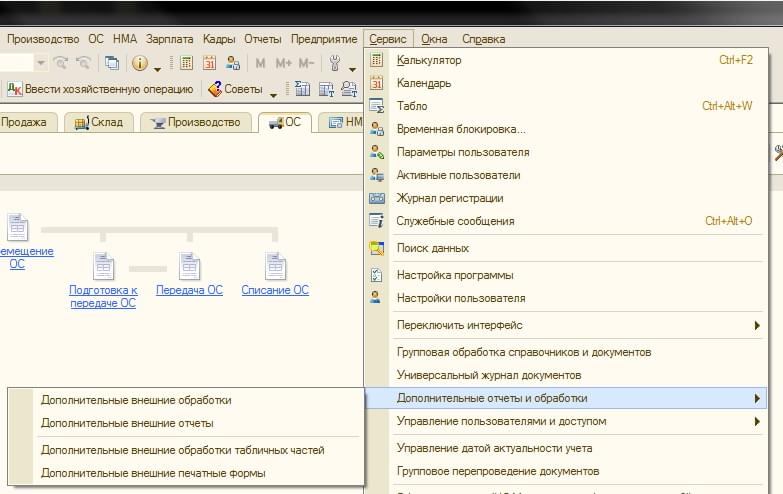
Наш пример в стандартной конфигурации «Бухгалтерия предприятия, редакция 2.0».
Итак, всё по порядку:
Подробности здесь ни к чему, все пользуются внешними обработками:
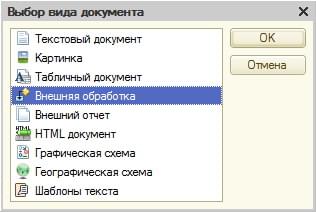
Сервис > Дополнительные отчеты и обработки > Дополнительные внешние обработки в появившемся окне «Дополнительные внешние обработки» нажимаем на кнопку «Добавить» или на клавишу клавиатуры «INSERT». В диалоговом окне «Регистрация внешней обработки» заносим название и указываем на тот файл, который мы создали/скачали.
С отчётами тоже не должно возникнуть сложностей. Есть отличие: внешний отчёт Вы можете создать точно так же, как и внешнюю обработку, а можете с видом «Внешний отчет».
Отличие этих двух видов в том, что во внешнем отчёте есть всё, что нужно для отчёта (схема компоновки данных, встроенный конструктор настроек и т.п.)
Здесь потребуется от Вас внимание.
Требования к внешней обработке табличной части: в модуле обработки должна быть процедура Инициализировать() с ключевым словом Экспорт.
Например: Задача:
Раз в квартал списывается так называемая «малоценка»,т.е. ручки, карандаши, бумага. Давайте сделаем так, чтобы для нашего бухгалтера эта процедура стала обыкновенной рутиной. Откроем конфигуратор, Создаём файл «ЗаполнитьПоОстаткам1001.epf» и создадим процедуру:
Процедура Инициализировать(Объект, ИмяТабличнойЧасти, ТабличноеПоле)Экспорт;
//
//
КонецПроцедурыВ справочнике «Внешние обработки», в процедуре «КоманднаяПанельФайлаИсточникаЗаменитьФайл» есть интересное место:
Если ЗначениеВозврата.ВнешняяОбработка.Метаданные().Макеты.Найти( "Параметры_Авторегистрации")<>Неопределено Тогда
Макет = ЗначениеВозврата.ВнешняяОбработка.ПолучитьМакет("Параметры_Авторегистрации");
ТаблицаПринадлежности = Новый ТаблицаЗначений;
ТаблицаПринадлежности.Колонки.Добавить("СсылкаОбъекта");
ТаблицаПринадлежности.Колонки.Добавить("ТабличнаяЧастьИмя");Значить, если мы в своей обработке создаём макет с именем «Параметры_Авторегистрации» и в первую строку первой колонки вставляем строчку «Документы.СписаниеТоваров», а во вторую колонку вставляем «Товары», то в процессе регистрации нашей обработки будут автоматически заполняться реквизиты «Представление объекта» и «Табличная часть». Согласитесь, это удобно и избавит нас как от неопытных инсталляторов, так и от рутины.
Нам необходимо списать со склада «Бухгалтерия» (где склад "Бухгалтерия" любое указанное место в документе), все то что имеется на счёте 10.01. В итоге мы получаем такую процедуру:
Процедура Инициализировать(Объект, ИмяТабличнойЧасти, ТабличноеПоле) Экспорт;
Запрос = Новый Запрос; Запрос.УстановитьПараметр("Счет", ПланыСчетов.Хозрасчетный.СырьеИМатериалы);
Запрос.УстановитьПараметр("Организация", Объект.Организация);
Запрос.УстановитьПараметр("Склад",Объект.Склад);
Запрос.Текст ="
|ВЫБРАТЬ РАЗЛИЧНЫЕ
| ХозрасчетныйОстатки.Счет,
| ХозрасчетныйОстатки.Субконто1,
| ХозрасчетныйОстатки.Субконто2,
| ХозрасчетныйОстатки.Субконто3,
| ХозрасчетныйОстатки.Организация,
| ХозрасчетныйОстатки.КоличествоОстатокДт
|ИЗ
| РегистрБухгалтерии.Хозрасчетный.Остатки КАК ХозрасчетныйОстатки
|ГДЕ
| ХозрасчетныйОстатки.Счет = &Счет
| И ХозрасчетныйОстатки.Организация = &Организация
| И Субконто2 = &Склад
|";
Выборка = Запрос.Выполнить().Выбрать();
Объект["Товары"].Очистить();
Пока Выборка.Следующий() Цикл
СтрокаТабличнойЧасти = Объект["Товары"].Добавить();
СтрокаТабличнойЧасти.Номенклатура = Выборка.Субконто1;
СтрокаТабличнойЧасти.Количество = Выборка.КоличествоОстатокДт;
СтрокаТабличнойЧасти.СчетУчета = ПланыСчетов.Хозрасчетный.СырьеИМатериалы;
КонецЦикла;
КонецПроцедурыЗарегистрировав внешнюю обработку табличных частей, появляется вопрос о необходимости автоматической регистрации. И всё, пользуемся.


